(2021版新教材)闽教版三年级下册信息技术 第6课 线条工具绘蓝图 课件(共16张PPT)
文档属性
| 名称 | (2021版新教材)闽教版三年级下册信息技术 第6课 线条工具绘蓝图 课件(共16张PPT) |
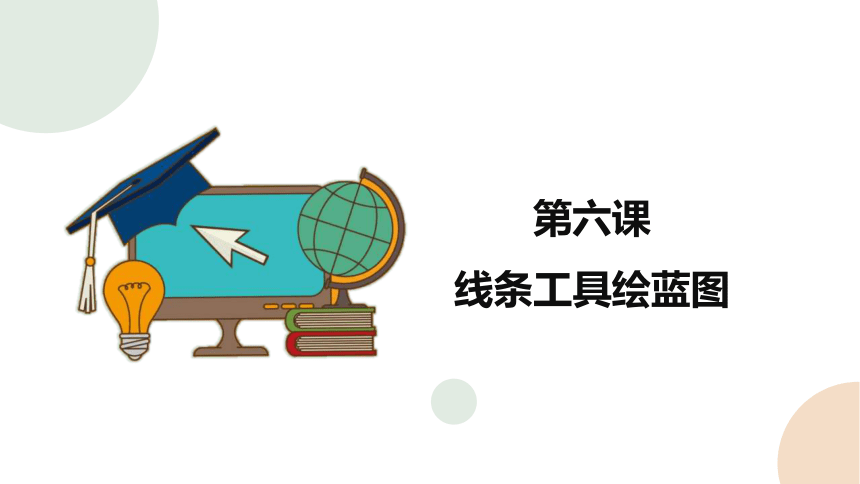
|
|
| 格式 | pptx | ||
| 文件大小 | 1.9MB | ||
| 资源类型 | 教案 | ||
| 版本资源 | 闽教版 | ||
| 科目 | 信息技术(信息科技) | ||
| 更新时间 | 2023-11-24 06:25:17 | ||
图片预览
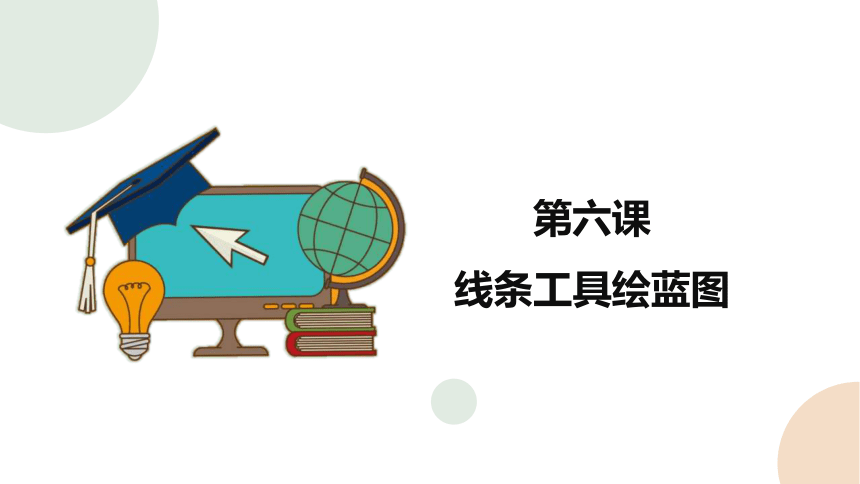
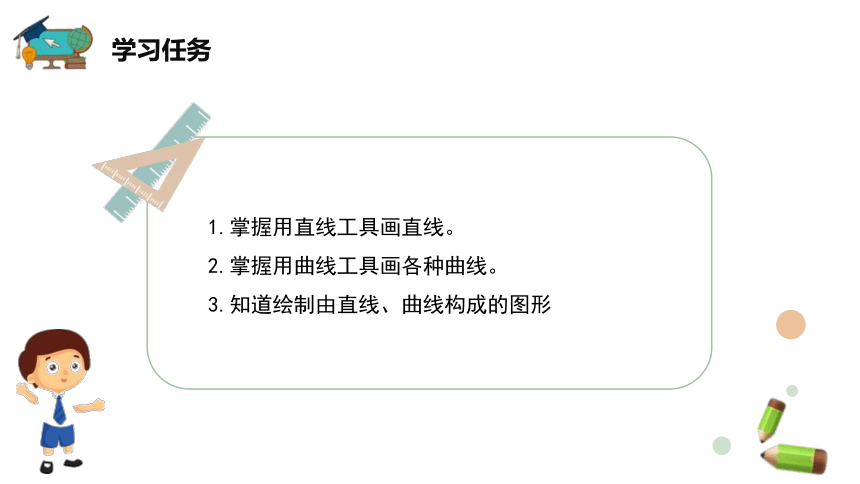

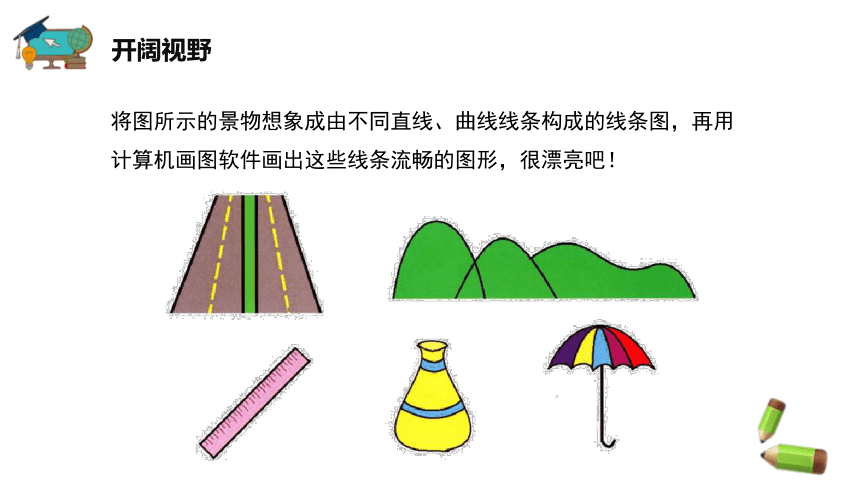
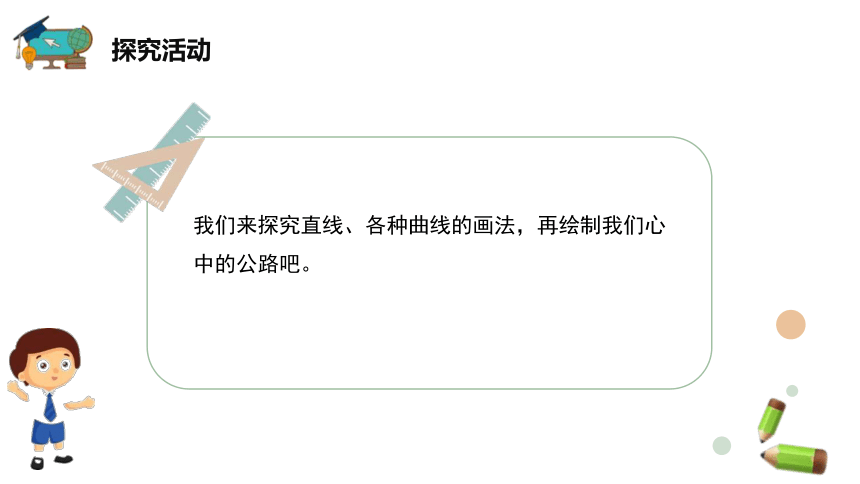

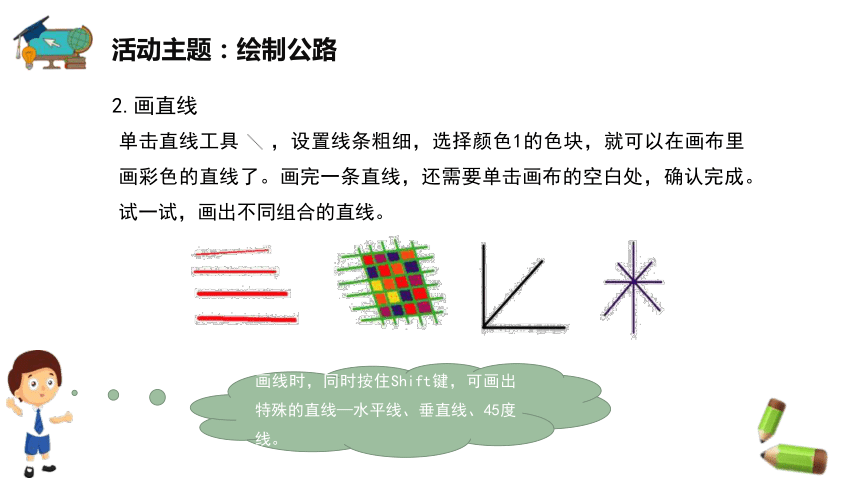
文档简介
(共16张PPT)
第六课
线条工具绘蓝图
学习任务
1.掌握用直线工具画直线。
2.掌握用曲线工具画各种曲线。
3.知道绘制由直线、曲线构成的图形
开阔视野
仔细观察身边的事物,我们发现自然里、生活中有很多含有直线与曲线的画面,如图所示。
公路
群山
直尺
花瓶
雨伞
开阔视野
将图所示的景物想象成由不同直线、曲线线条构成的线条图,再用计算机画图软件画出这些线条流畅的图形,很漂亮吧!
探究活动
我们来探究直线、各种曲线的画法,再绘制我们心中的公路吧。
1.认识线条形状工具
系统自带的“画图”软件里设有线条形状,它们分别是直线工具 与曲线工具 。为了使线条样式更加丰富,软件设置了线条粗细的选择功能。
在“画图”窗口找一找,线条粗细选项卡在哪里?
活动主题:绘制公路
活动主题:绘制公路
2.画直线
单击直线工具 ,设置线条粗细,选择颜色1的色块,就可以在画布里画彩色的直线了。画完一条直线,还需要单击画布的空白处,确认完成。
试一试,画出不同组合的直线。
画线时,同时按住Shift键,可画出特殊的直线—水平线、垂直线、45度线。
想一想,怎样可以画一条如图所示的虚线呢?
活动主题:绘制公路
可以结合橡皮擦工具哦!
画曲线比画直线复杂一些,下面举例绘制单弧曲线
①单击曲线工具,在画布上画一条直线,确定曲线的起点与终点位置,如图所示。
②选择调整点的位置,按住鼠标左键拖动,进行第次曲线形状调整,如图所示。
③再次选择调整点的位置,按住鼠标左键拖动,进行第二次曲线形状调整,松开鼠标完成一条单弧曲线的绘制,如图所示。
活动主题:绘制公路
3.画曲线
试一试:如果步骤③拖动的方向与步骤②的相反,会画出什么曲线呢?
下面再介绍如何绘制闭合曲线。
①单击曲线工具,在画布上按住左键向下拉,不松开鼠标拉回起始点后松开鼠标,画布上出现一个点。
②选择调整点的位置,按住鼠标左键拖动,出现一条直线。
③再次选择调整点的位置,按住鼠标左键拖动,进行第二次调整,确认闭合曲线形状后松开鼠标。
活动主题:绘制公路
活动主题:绘制公路
用直线工具画笔直的公路、小树的树干,用曲线工具画群山、小树的树冠。
想一想,还要用上什么画图工具呢?
活动主题:绘制公路
4.画公路
活动主题:绘制公路
操作提示如下:
①绘图时,先单击选择工具,再选择“透明选择”选项。
②画好一棵小树,可以用选择工具截取图形,再用复制+粘贴的方式快速画好多棵小树。
③画错时,除了可以单击撤销按钮 ,还可以按快捷键Ctrl+Z快速撤销操作;不想撤销,除了可以单击重做按钮 ,还可以按快捷键Ctrl+Y快速恢复操作。
④移动图片时,注意不要改变图形的大小和形状。
创新活动
1.用直线工具画电线杆,如图所示;用曲线工具画小花,如图所示。
2.你还会绘制哪些图形?试一试!
活动评价
能使用直线工具画直线 ☆☆☆
能使用曲线工具画各种曲线 ☆☆☆
能选择线条粗细 ☆☆☆
知道绘制由直线、曲线构成的图形 ☆☆☆
遇到困难时的表现: □自己解决 □请教同学 □请教老师 □参考教材 □小组讨论
通过本节课的学习,谈一谈你有哪些收获呢?
你的收获
课堂小结
第六课
线条工具绘蓝图
学习任务
1.掌握用直线工具画直线。
2.掌握用曲线工具画各种曲线。
3.知道绘制由直线、曲线构成的图形
开阔视野
仔细观察身边的事物,我们发现自然里、生活中有很多含有直线与曲线的画面,如图所示。
公路
群山
直尺
花瓶
雨伞
开阔视野
将图所示的景物想象成由不同直线、曲线线条构成的线条图,再用计算机画图软件画出这些线条流畅的图形,很漂亮吧!
探究活动
我们来探究直线、各种曲线的画法,再绘制我们心中的公路吧。
1.认识线条形状工具
系统自带的“画图”软件里设有线条形状,它们分别是直线工具 与曲线工具 。为了使线条样式更加丰富,软件设置了线条粗细的选择功能。
在“画图”窗口找一找,线条粗细选项卡在哪里?
活动主题:绘制公路
活动主题:绘制公路
2.画直线
单击直线工具 ,设置线条粗细,选择颜色1的色块,就可以在画布里画彩色的直线了。画完一条直线,还需要单击画布的空白处,确认完成。
试一试,画出不同组合的直线。
画线时,同时按住Shift键,可画出特殊的直线—水平线、垂直线、45度线。
想一想,怎样可以画一条如图所示的虚线呢?
活动主题:绘制公路
可以结合橡皮擦工具哦!
画曲线比画直线复杂一些,下面举例绘制单弧曲线
①单击曲线工具,在画布上画一条直线,确定曲线的起点与终点位置,如图所示。
②选择调整点的位置,按住鼠标左键拖动,进行第次曲线形状调整,如图所示。
③再次选择调整点的位置,按住鼠标左键拖动,进行第二次曲线形状调整,松开鼠标完成一条单弧曲线的绘制,如图所示。
活动主题:绘制公路
3.画曲线
试一试:如果步骤③拖动的方向与步骤②的相反,会画出什么曲线呢?
下面再介绍如何绘制闭合曲线。
①单击曲线工具,在画布上按住左键向下拉,不松开鼠标拉回起始点后松开鼠标,画布上出现一个点。
②选择调整点的位置,按住鼠标左键拖动,出现一条直线。
③再次选择调整点的位置,按住鼠标左键拖动,进行第二次调整,确认闭合曲线形状后松开鼠标。
活动主题:绘制公路
活动主题:绘制公路
用直线工具画笔直的公路、小树的树干,用曲线工具画群山、小树的树冠。
想一想,还要用上什么画图工具呢?
活动主题:绘制公路
4.画公路
活动主题:绘制公路
操作提示如下:
①绘图时,先单击选择工具,再选择“透明选择”选项。
②画好一棵小树,可以用选择工具截取图形,再用复制+粘贴的方式快速画好多棵小树。
③画错时,除了可以单击撤销按钮 ,还可以按快捷键Ctrl+Z快速撤销操作;不想撤销,除了可以单击重做按钮 ,还可以按快捷键Ctrl+Y快速恢复操作。
④移动图片时,注意不要改变图形的大小和形状。
创新活动
1.用直线工具画电线杆,如图所示;用曲线工具画小花,如图所示。
2.你还会绘制哪些图形?试一试!
活动评价
能使用直线工具画直线 ☆☆☆
能使用曲线工具画各种曲线 ☆☆☆
能选择线条粗细 ☆☆☆
知道绘制由直线、曲线构成的图形 ☆☆☆
遇到困难时的表现: □自己解决 □请教同学 □请教老师 □参考教材 □小组讨论
通过本节课的学习,谈一谈你有哪些收获呢?
你的收获
课堂小结
